没有权限使用网络资源,小编告诉你电脑提示没有权限使用网络资源怎么办
分类:win10教程 发布时间:2018-06-20 15:06:06
文件共享,可以让同一个局域网的用户间更好的进行交流,工作上也可以提供协同工作的作用,当我们在访问网络中的共享计算机时提示“无法访问 您可能没有权限使用网络资源”下面,小编跟大家讲解电脑提示没有权限使用网络资源的解决方法。
当我们使用进行共享文件时,有时候会遇到其中一台可以正常访问另一台,但是另一台却不能访问,提示:“无法访问.你可能没有权限使用网络资源”的情况,这该如何解决呢?下面,小编给大家介绍电脑提示没有权限使用网络资源的解决技巧。
电脑提示没有权限使用网络资源怎么办
在屏幕的左下角点开【开始】
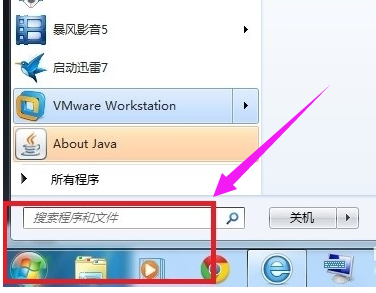
电脑提示系统软件图解1
在搜索程序和文件那个文本框里输入【输入gpedit.msc】然后回车。
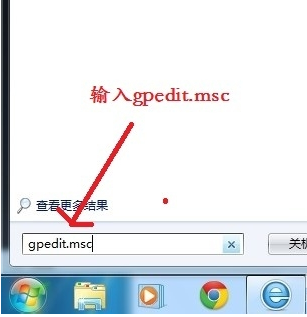
网络系统软件图解2
弹出的对话框,
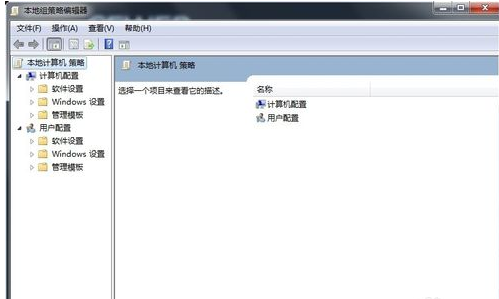
网络系统软件图解3
依次展开----计算机配置---windos 设置----安全设置----本地策略---用户权限分配
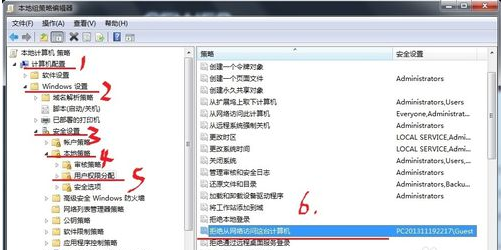
使用网络资源系统软件图解4
删除用户权限分配选项中的“拒绝从网络访问这台计算机”中的Guest用户或组。
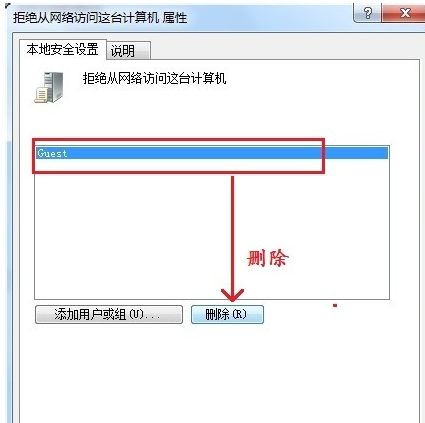
没有权限系统软件图解5
点击:应用。
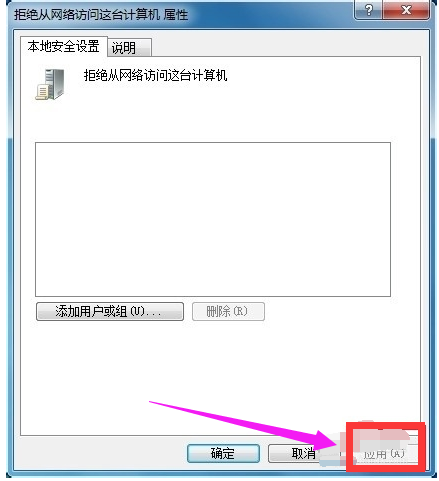
没有权限系统软件图解6
以上就是电脑提示没有权限使用网络资源的解决技巧。






 立即下载
立即下载







 魔法猪一健重装系统win10
魔法猪一健重装系统win10
 装机吧重装系统win10
装机吧重装系统win10
 系统之家一键重装
系统之家一键重装
 小白重装win10
小白重装win10
 杜特门窗管家 v1.2.31 官方版 - 专业的门窗管理工具,提升您的家居安全
杜特门窗管家 v1.2.31 官方版 - 专业的门窗管理工具,提升您的家居安全 免费下载DreamPlan(房屋设计软件) v6.80,打造梦想家园
免费下载DreamPlan(房屋设计软件) v6.80,打造梦想家园 全新升级!门窗天使 v2021官方版,保护您的家居安全
全新升级!门窗天使 v2021官方版,保护您的家居安全 创想3D家居设计 v2.0.0全新升级版,打造您的梦想家居
创想3D家居设计 v2.0.0全新升级版,打造您的梦想家居 全新升级!三维家3D云设计软件v2.2.0,打造您的梦想家园!
全新升级!三维家3D云设计软件v2.2.0,打造您的梦想家园! 全新升级!Sweet Home 3D官方版v7.0.2,打造梦想家园的室内装潢设计软件
全新升级!Sweet Home 3D官方版v7.0.2,打造梦想家园的室内装潢设计软件 优化后的标题
优化后的标题 最新版躺平设
最新版躺平设 每平每屋设计
每平每屋设计 [pCon planne
[pCon planne Ehome室内设
Ehome室内设 家居设计软件
家居设计软件 微信公众号
微信公众号

 抖音号
抖音号

 联系我们
联系我们
 常见问题
常见问题



